excel 数据库建立-excel如何筛选出b列在a列数据中不重复的数据
Excel既是福也是祸。
当涉及到足够小的数据和足够简单的操作时,Excel 是王者。 然而,一旦你发现自己在努力摆脱这些区域,它就会成为一种痛苦。
当然,ExcelVBA 可以用来解决这些问题,但在 2020 年,幸运的是你不必这样做!
如果有一种方法可以集成 Excel 和 Python,那么 Excel……就会长出翅膀!
现在有。 一个名为 xlwings 的 python 库允许用户通过 VBA 调用 python 脚本并在两者之间传递数据。
为什么要将 Python 与 ExcelVBA 集成?
事实上,用户可以在 VBA 中做任何事情。 那么,如果是这样,为什么要使用 Python? 好吧,有很多原因。
1. 您可以在 Excel 中创建自定义函数而无需学习 VBA(如果您还不知道的话)
2、用户对Excel的满意度
3.使用Python可以显着加快数据操作
4. 在 Python 中,几乎所有东西(机器学习、数据科学等)都有库
5. 因为你可以! ! !
准备使用 xlwings
与您要使用的任何新库一样,要做的第一件事就是安装它。 这很容易做到; 使用这两个命令,它可以立即准备就绪。 因此,在终端中输入命令:
pipinstall xlwings下载安装库后,需要安装Excel集成部分。 确保关闭所有 Excel 实例和任何终端类型:
xlwings addin install
假设没有遇到错误,您应该能够继续。 但是在win10的excel 2016上excel 数据库建立,经常会出现如下错误:
xlwings0.17.0[Errno 2] No such file or directory:'C:\\Users\\costa\\AppData\\Roaming\\Microsoft\\Excel\\XLSTART\\xlwings.xlam'如果您有幸遇到上述错误,您需要做的就是创建丢失的目录。 这可以通过使用 mkdir 命令轻松完成。 就我而言,我做了:
mkdirC:\\Users\\costa\\AppData\\Roaming\\Microsoft\\Excel\\XLSTART假设 excel 与 python 库的集成安装成功,您可以立即注意到 excel 的主要区别:
为 xlwings 启用用户定义的函数
首先,需要加载 Excel 加载项。 按 Alt、L、H,然后导航到上面的目录以加载插件。 完成后,您应该能够看到以下内容:
最后,需要启用对 VBA 项目对象模型的可信访问。 这可以通过导航到“文件 > 选项 > 信任中心 > 信任中心设置 > 宏设置”来完成:
xlwings 入门
从 Excel 到 Python (Python to Excel) 主要有两种方式。 第一种是直接从 VBA 调用 Python 脚本,另一种是通过用户定义的函数。 快速浏览一下两者。
为了避免任何混淆并使其每次都正确设置,xlwings 提供了创建 Excel 电子表格的功能excel 数据库建立,随时可用。 让我们在下面使用这个功能。 使用终端,导航到您喜欢的目录并键入:
xlwingsquickstart ProjectName
将此称为 MyFirstPythonXL。 上面的命令将在预导航目录中创建一个新文件夹,其中包含一个 excel 表和一个 python 文件。
当您打开 .xlsm 文件时,您会立即注意到一个名为 xlwings.conf 的新 Excel 工作表。 如果您想覆盖 xlwings 默认值,只需重命名此工作表并删除起始下划线。 这样,准备工作就完成了,下面开始使用xlwings。
VBA 转 Python
在我们开始编码之前,首先要确保我们都在同一页面上。 要打开 ExcelVBA 编辑器,请按 Alt+F11。 这将返回以下屏幕:
使用 xlwings 的 VBA 编辑器
这里要注意的关键是这段代码将执行以下操作:
1. 在与电子表格相同的位置找到 Python 脚本
2.找到一个与电子表格同名的Python脚本(但扩展名为.py)
3. 从 Python 脚本中调用函数“main()”
言归正传,我们来看几个使用示例。
示例1:在Excel外部操作,并返回输出
在此示例中,您将了解如何在 Excel 外部执行操作,然后将结果返回到电子表格。 这可以有无限数量的用例。
从 CSV 文件中获取数据,对数据进行修改,然后将输出通过管道传输到 Excel。 这个操作很简单:

一、VBA代码:
它与默认值完全相同。
然后,Python代码:
importxlwings as xwimport pandas as pddef main(): wb = xw.Book.caller() df =pd.read_csv(r'C:\temp\TestData.csv') df['total_length'] = df['sepal_length_(cm)'] +df['petal_length_(cm)'] wb.sheets[0].range('A1').value = df结果如下:
示例 2:使用 Excel 输入来驱动操作
在此示例中,从 Excel 读取输入,在 Python 中进行处理,然后将结果传回 Excel。
更具体地说,读取问候语、名称和可以找到笑话的文件位置。 然后 Python 脚本将从文件中随机取出一行并返回一个笑话。
一、VBA代码:

它与默认值完全相同。
然后,Python代码:
importxlwings as xwimport randomdef random_line(afile): line = next(afile) for num, aline in enumerate(afile,2): if random.randrange(num): continue line = aline return line'Function from: stackoverflowdef main(): wb = xw.Book.caller() listloc =str(wb.sheets[0].range('B3').value) fhandle = open(listloc, encoding ='utf-8')wb.sheets[0].range('A5').value = wb.sheets[0].range('B2').value + ' ' +wb.sheets[0].range('B1').value + ' here is a joke for you' wb.sheets[0].range('A6').value =random_line(fhandle)结果是:
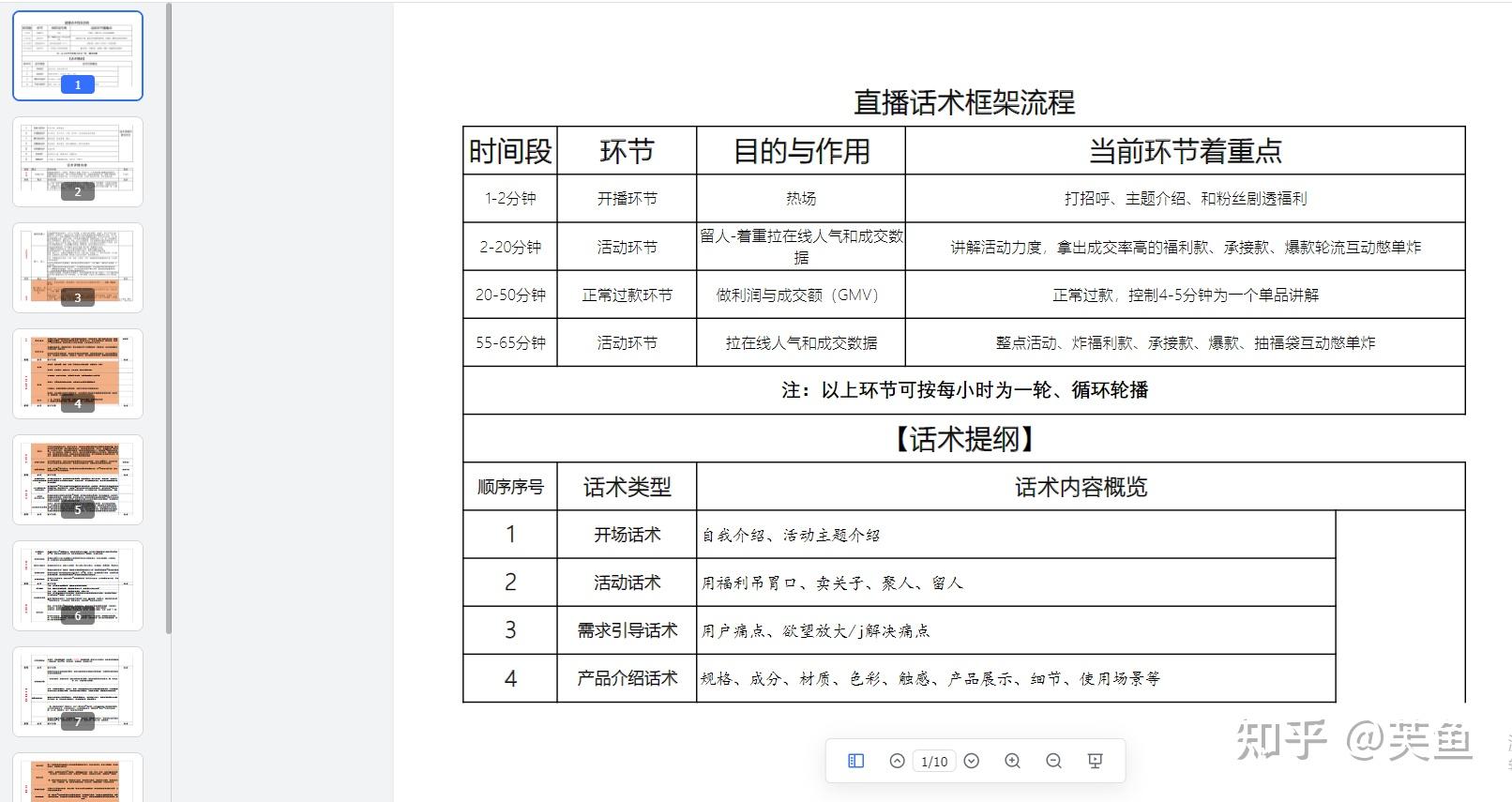
使用 xlwigs 的用户定义函数
以几乎与之前相同的方式更改 python 文件中的代码。 为了将某些东西变成 Excel 用户定义函数,我们只需在函数所在的行之前包含“@xw.func”:
蟒蛇代码:
importxlwings as xw@xw.funcdef joke(x): wb = xw.Book.caller() fhandle = open(r'C:\Temp\list.csv') for i, line in enumerate(fhandle): if i == x: return(line)结果发现:
如果你像小新一样,更喜欢 Python 而不是 VBA,但需要使用电子表格,那么这个工具适合你,你可以将它用作一个不错的小数据库。
留言点赞关注


 上一篇
上一篇 








